Nội dung
1. Tổng quan
Trong bài viết này mình sẽ hướng dẫn cách để hạn chế quyền truy cập phpMyAdmin DirectAdmin, giúp bảo mật cơ sở dữ liệu hơn rất nhiều. Điều kiện duy nhất để có được cách này là bạn phải sử dụng CustomBuild 2.0 phiên bản 2221.
Mặc định các máy chủ DirectAdmin luôn bật cho phép truy cập đường dẫn http://IP/phpmyadmin (các bạn nhớ thay IP thành địa chỉ IP VPS/Server của bạn nhé) để người dùng truy cập vào phpMyAdmin để quản lý các database của họ. Tuy nhiên việc này cũng tiềm tàng rủi ro bị tấn công theo dạng “Brute Force“. Dưới đây là hình ảnh khi thử truy cập vào tính năng phpmyadmin.
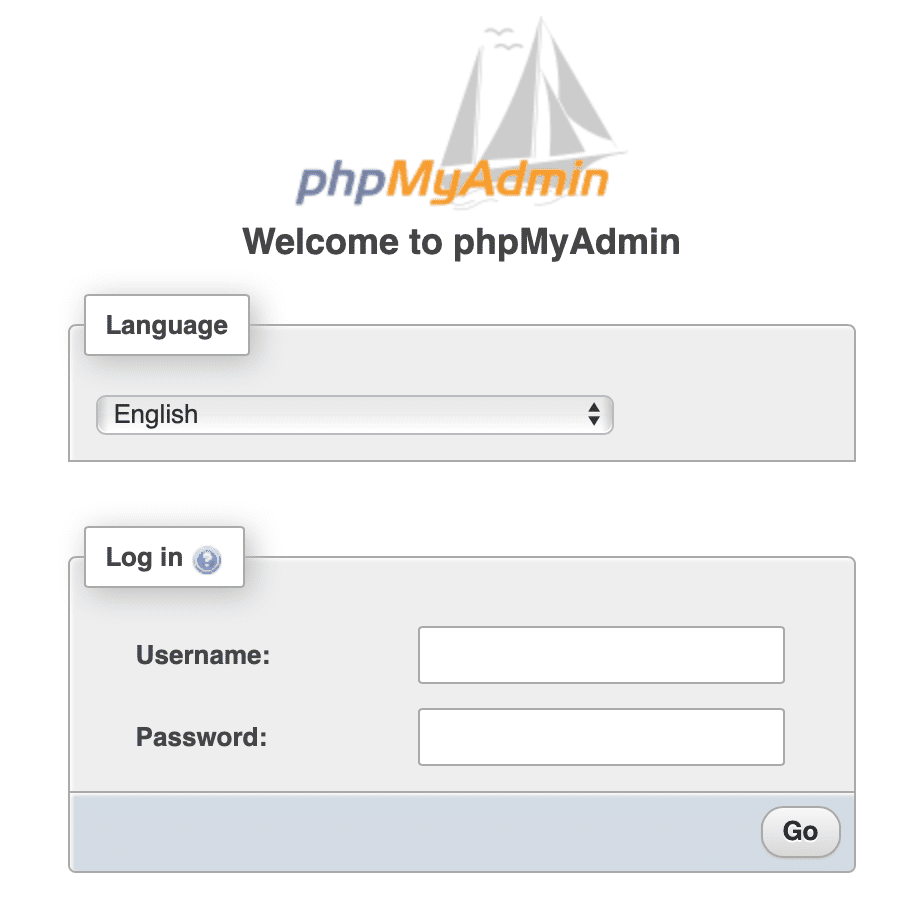
2. Hạn chế quyền truy cập phpMyAdmin DirectAdmin
Để hạn chế quyền truy cập phpMyAdmin DirectAdmin chúng ta thực hiện với 3 bước sau.
Bước 1: SSH vào hệ thống DirectAdmin của bạn
Để hạn chế quyền truy cập phpMyAdmin DirectAdmin, đầu tiên chúng ta cần SSH hoặc truy cập VPS hoặc máy chủ của bạn với quyền root trước. Nếu bạn chưa biết cách SSH vào VPS hoặc Server của bạn thì bạn có thể tham khảo bài viết hướng dẫn sau:
Sau khi đã SSH thành công chúng ta tiếp tục với bước 2 để bắt đầu quá trình kích hoạt cơ chế hạn chế quyền truy cập phpMyAdmin DirectAdmin.
Bước 2: Kích hoạt cơ chế hạn chế quyền truy cập phpMyAdmin DirectAdmin với CustomBuild 2.0:
Như ở đầu bài viết mình có nói “Điều kiện duy nhất để có được cách này là bạn phải sử dụng CustomBuild 2.0 phiên bản 2221.” Cho nên đầu tiên chúng ta cần xem phiên bản CustomBuild đang sử dụng có phải là 2.0 hay không.
Trong trường hợp phiên bản CustomBuild của bạn thấp hơn 2.0 thì bạn cần nâng cấp CustomBuild 1.x lên 2.0, bạn có thể xem qua bài hướng dẫn sau:
Dưới đây là phiên bản CustomBuild của mình sau khi cập nhật mới nhất:
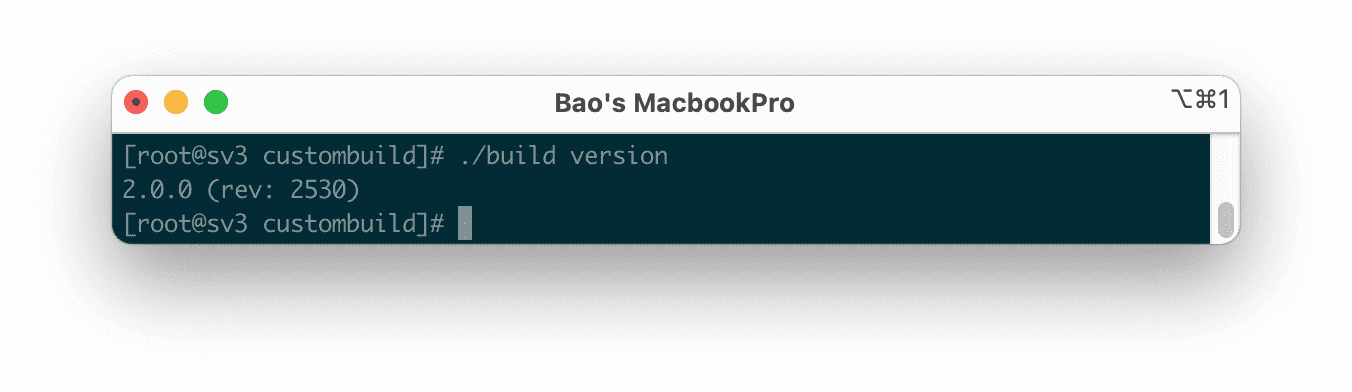
Sau khi đã có CustomBuild 2.0 chúng ta tiếp tục sử dụng các lệnh sau để kích hoạt cơ chế hạn chế quyền truy cập phpMyAdmin DirectAdmin:
cd /usr/local/directadmin/custombuild
./build update
./build set phpmyadmin_public no
./build phpmyadmin
Giải thích các lệnh trên:
- Lệnh 1: Di chuyển đến thư mục
custombuild. - Lệnh 2: Cập nhật lại custombuild script.
- Lệnh 3: Điều chỉnh cấu hình
phpmyadmin_publicthànhno(Không cho phép truy cập tự do). - Lệnh 4: Cài đặt lại phpMyAdmin mới nhất để nhận cấu hình mới.
Dưới đây là các hình ảnh trong quá trình kích hoạt tính năng này của mình:
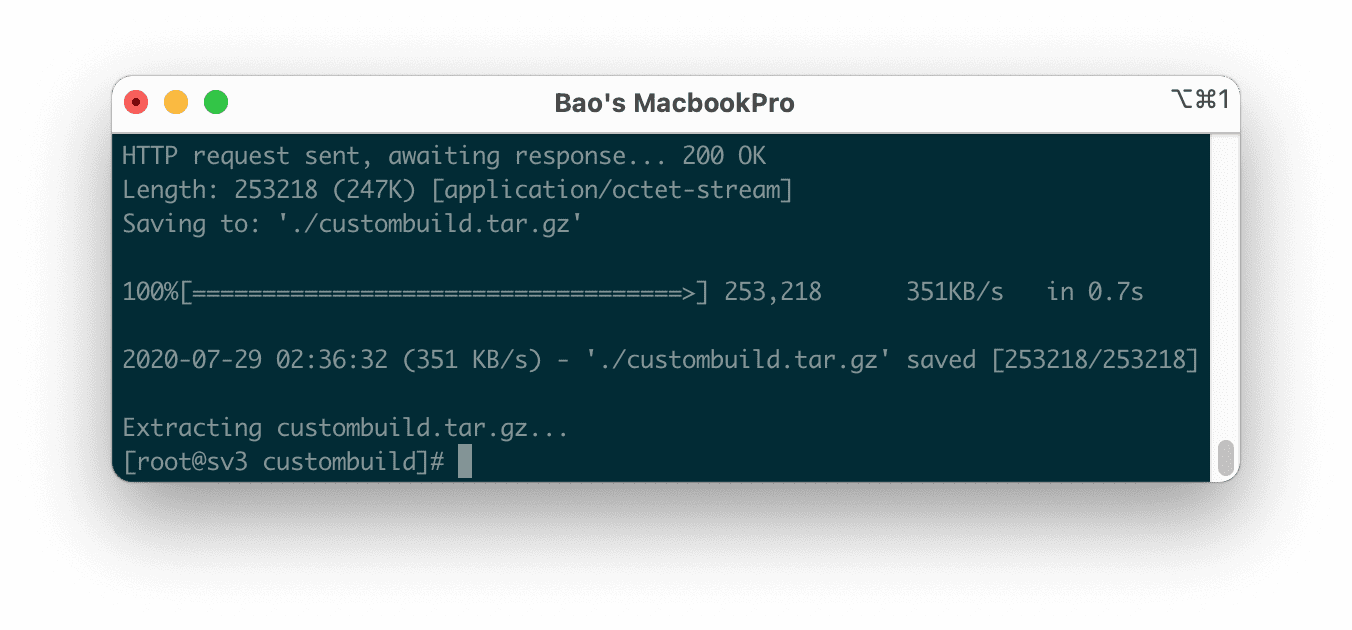
custombuild và cập nhật lại custombuild script.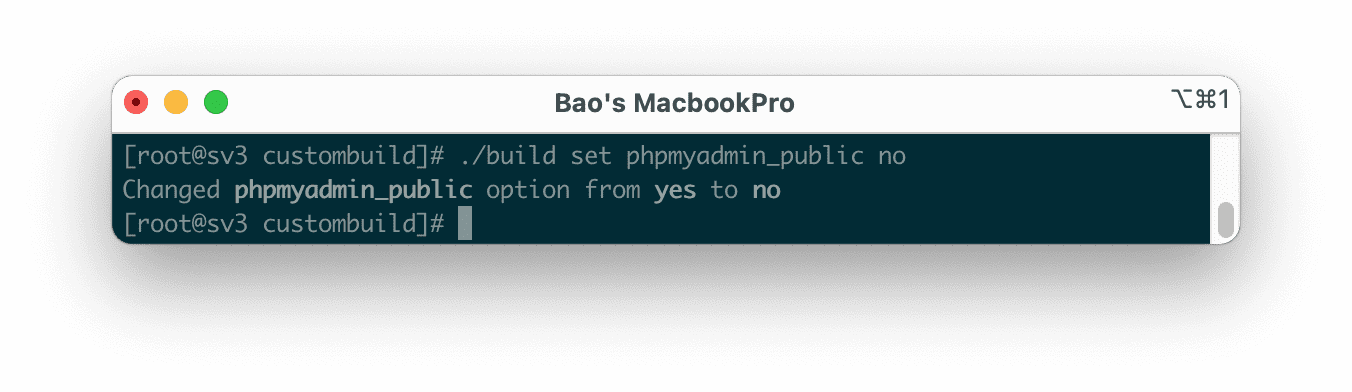
phpmyadmin_public thành no(Không cho phép truy cập tự do).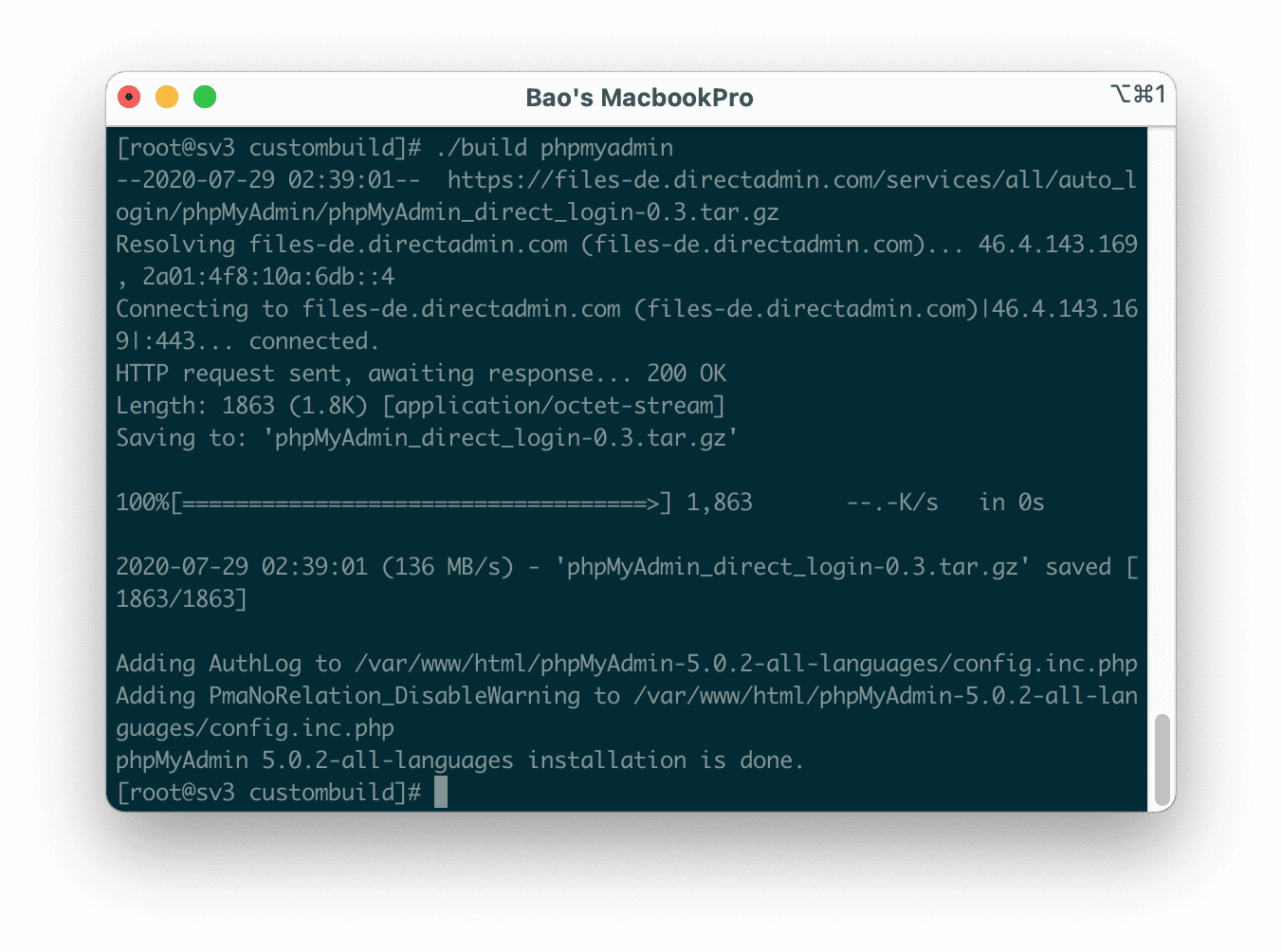
Như vậy là VPS của mình đã được kích hoạt cơ chế hạn chế quyền truy cập phpMyAdmin DirectAdmin thành công.
3. Kiểm tra truy cập lại thông qua phpMyAdmin
Khi thử truy cập lại đường dẫn http://IP/phpmyadmin (các bạn nhớ thay IP thành địa chỉ IP VPS/Server của bạn nhé) bạn sẽ nhận được thông báo: Access to phpMyAdmin is only allowed from control panel.
Như vậy để sử dụng tính năng này các bạn cần đăng nhập vào DirectAdmin và sử dụng thông qua danh mục tính năng Extra Features > phpMyAdmin.
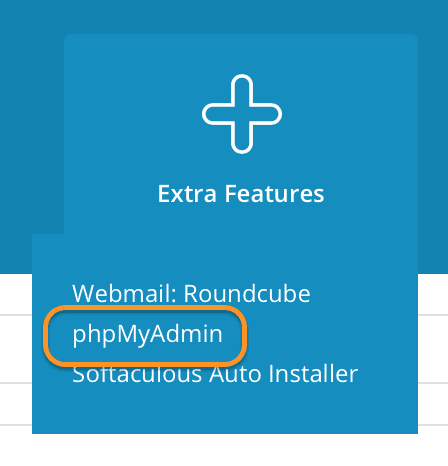
Để sử dụng tính năng phpMyAdmin này tiện lợi hơn các bạn có thể tham khảo thêm bài viết sau:
4. Tổng kết
Qua bài này các bạn đã nắm được cách kích hoạt cơ chế hạn chế quyền truy cập phpMyAdmin DirectAdmin với CustomBuild 2.0 nhanh gọn cũng như thao tác trên giao diện DirectAdmin để có thể sử dụng phpMyAdmin quản lý các database của bạn. Hy vọng bài viết này sẽ giúp ích được cho các bạn.
Chúc các bạn thực hiện thành công.
Nếu các bạn cần hỗ trợ các bạn có thể liên hệ bộ phận hỗ trợ theo các cách bên dưới:
- Hotline 247: 028 888 24768 (Ext 0)
- Ticket/Email: Bạn dùng email đăng ký dịch vụ gửi trực tiếp về: support@azdigi.com


